ssh公钥登录centos
2015年4月18日
没有评论
折腾了好久,差不多2个小时,其实很简单的,而且网上的教程也很多,但是大多类似,需要注意的地方很少有人对新手提示。当然也可以归结我对系统还是不熟悉,下面整理一下我艰苦奋斗的结果吧!
测试环境
服务器:CentOS release 6.6 (Final)
客户端:win7
ssh软件:xshell5
ssh服务配置
sshd配置文件,一般位于“ /etc/ssh/sshd_config”,使用编辑器打开
vim /etc/ssh/sshd_config
注意以下配置文件内容:
#是否允许root登录 PermitRootLogin yes #ssh使用Rsa登录允许 RSAAuthentication yes #ssh允许公钥登入 PubkeyAuthentication yes #公钥文件位置 AuthorizedKeysFile .ssh/authorized_keys #是否允许密码登入,改为no就禁止密码登入 PasswordAuthentication yes
配置完成以后,重启sshd进程。
service sshd restart
至此服务端大致配置完成,接下来我们来用工具生成登陆的公钥吧。
xshell公钥
在xshell简体中文中的“工具->新建用户密钥生成向导”
类型选择rsa,长度1024即可。
这里的密码出于安全目的最好再设置一个,这样在你的密钥丢失的情况下不会让黑客十分容易的登入服务器。
这里注意公钥格式可选有3种可选,具体就不介绍了。点击保存为文件,然后完成即可。
然后上传保存的公钥文件(pub格式的文件)到用户主目录的.ssh目录下面,若.ssh目录不存在,请自行新建。
cd ~/.ssh/ cat id_rsa_centos_1024.pub >> authorized_keys chmod -R 777 ~/.ssh service sshd restart
最后需要注意是请禁用你的selinux,如果不仅用,可能还是登入不了,我就被它困住了2个小时,一直提示我“用户密钥未在远程主机上注册”.
参考资料:http://codelife.me/blog/2012/09/01/ssh-session-profile-management-in-terminal-of-macos-x/
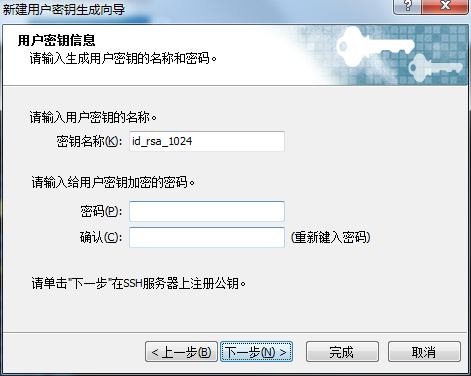
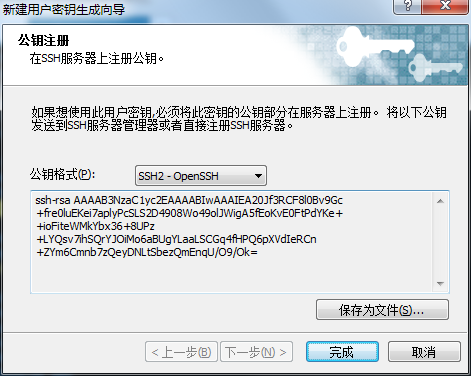
近期评论